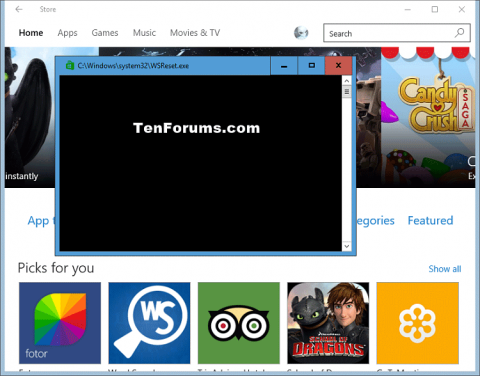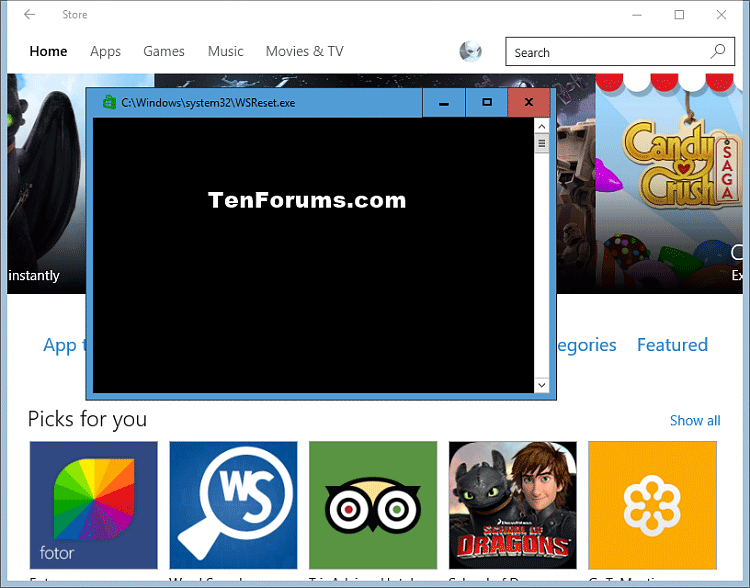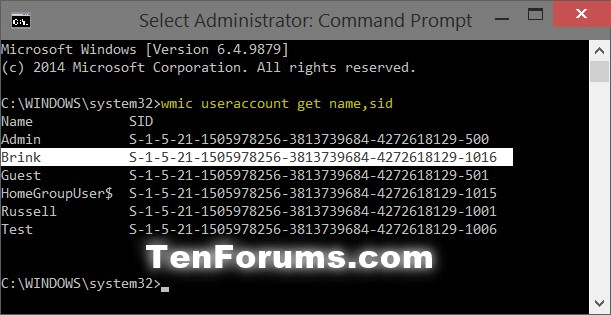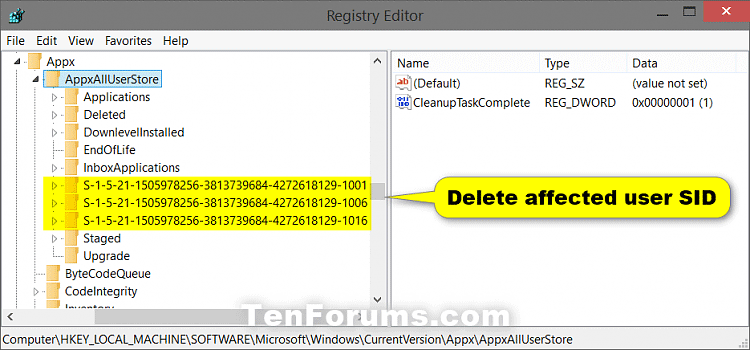Microsoft veikals operētājsistēmā Windows 10 piedāvā dažādas lietotnes, spēles, mūziku, filmas un grāmatas, kuras lietotāji var bez maksas pārlūkot, iegādāties vai lejupielādēt, izmantojot Microsoft kontu Windows 10 datoros un ierīcēs.
Ja jums rodas problēmas ar veikala lietotnes instalēšanu vai atjaunināšanu operētājsistēmā Windows 10, iespējams, radusies problēma ar veikala kešatmiņu. Šajā rakstā ir parādīts, kā dzēst un atiestatīt Microsoft Store kešatmiņu savam kontam operētājsistēmā Windows 10.
Piezīme. Noteikti iestatiet pareizo laika joslu, datumu un laiku, lai izvairītos no veikala sinhronizācijas problēmām. Lai pareizi darbotos, ir jāpalaiž krātuves pakalpojums un jāiestata automātiskie veikala atjauninājumi.
1. Notīriet noklusējuma lietotņu veikala kešatmiņu
1. darbība. Nospiediet Win+ , lai atvērtu Rdialoglodziņu Palaist .
2. darbība . Ierakstiet WSReset.exe un noklikšķiniet uz Labi .
Piezīme. WSRet rīks atiestata Windows veikalu, nemainot konta iestatījumus un nenoņemot instalētās programmas.
3. darbība. Komandu uzvedne tiks atvērta bez brīdinājuma. Pēc aptuveni 30 sekundēm komandu uzvedne tiks automātiski aizvērta un atvērta Microsoft Store.
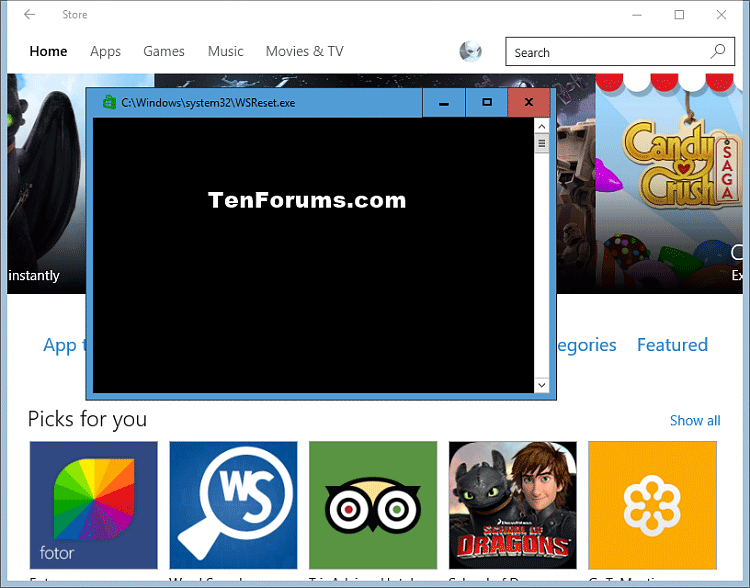
2. Notīriet veikala kešatmiņu trešo pušu lietotnēm
Piezīme : Lai veiktu šo daļu, jums jāpiesakās kā administratoram.
4. darbība . Atveriet komandu uzvedni .
5. darbība. Tālāk komandu uzvednē ievadiet komandu, kuru vēlaties izmantot, un nospiediet taustiņu Enter . Šī komanda sniegs lietotāja SID katram datora datora kontam. Ierakstiet tā lietotāja konta SID numuru (piemēram, S-1-5-21-1505978256-3813739684-4272618129-1016), kuram lietojumprogramma ir neaktīva.
Pašreizējā lietotāja SID : whoami /lietotājs
Or
Visu kontu SID: wmic useraccount get name,sid
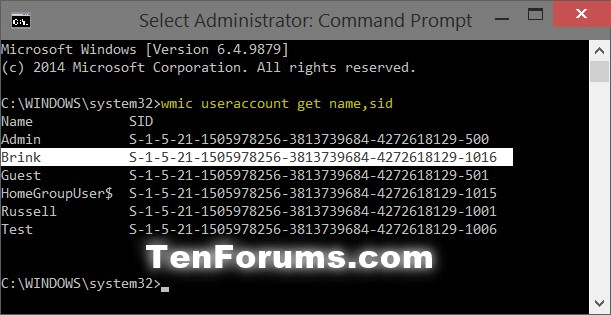
6. darbība . Nospiediet Win+ R, lai atvērtu dialoglodziņu Palaist, ierakstiet regedit un noklikšķiniet uz Labi .
7. darbība. Ja redzat UAC ziņojumu , noklikšķiniet uz Jā .
8. darbība . Reģistra redaktorā dodieties uz šo vietu.
HKEY_LOCAL_MACHINE\SOFTWARE\Microsoft\Windows\CurrentVersion\Appx\AppxAllUserStore
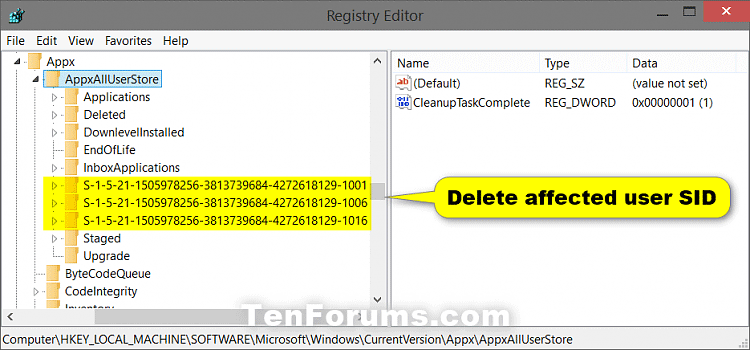
9. darbība . Kreisajā rūtī zem atslēgas AppxAllUserStore ar peles labo pogu noklikšķiniet uz SID atslēgas no 6. darbības, noklikšķiniet uz Dzēst un pēc tam noklikšķiniet uz Jā , lai apstiprinātu.
10. darbība . Aizveriet reģistra redaktoru un komandu uzvedni.
11. darbība . Restartējiet datoru, lai piemērotu izmaiņas.
Novēlam veiksmi!